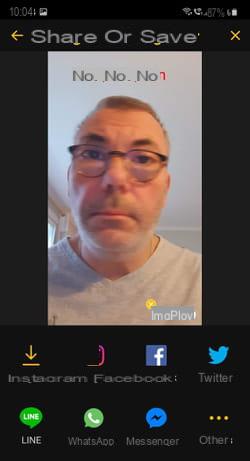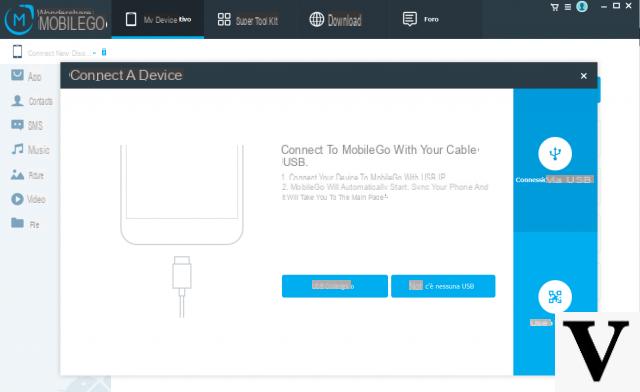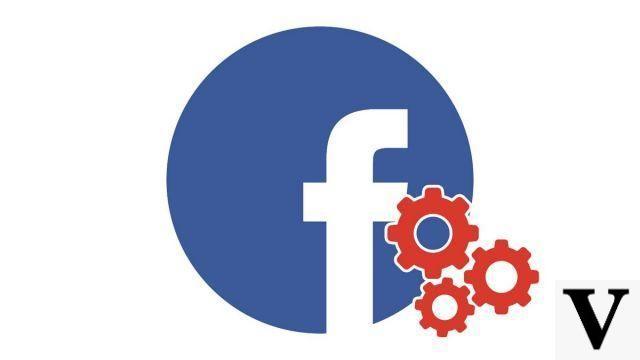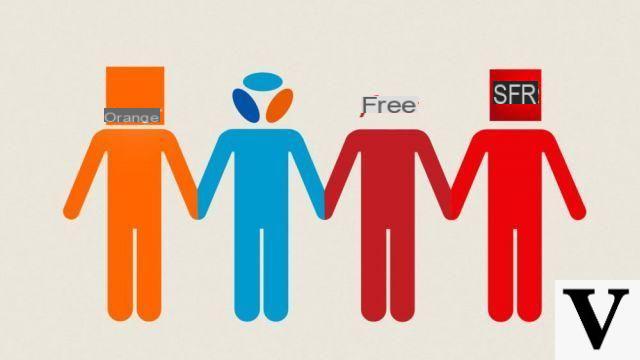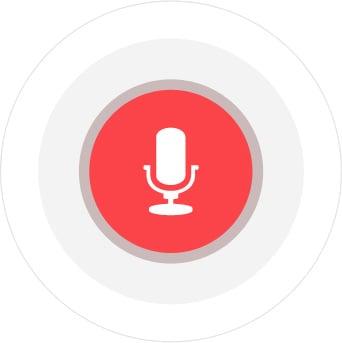Você gosta de GIFs animados, aquelas pequenas animações em loop que são muito populares na web e nas redes sociais? Você pode criá-los facilmente e gratuitamente com serviços ou aplicativos online.
Os GIFs animados continuam a atrair todas as gerações. Nós os vemos em toda a Internet. E Twitter, Facebook, WhatsApp, como aplicativos de SMS no telefone, oferecem integração de SMS em mensagens. Apesar da sua grande idade - foi inventado em… 1987! -, GIF - acrônimo para Graphics Interchange Format ou Image Exchange Format em francês - é, portanto, um dos formatos de imagem mais amplamente compartilhados ainda hoje na Web e nas redes sociais. E por um bom motivo: torna mais fácil produzir animações curtas em loop a partir de uma série de imagens estáticas (fotos, desenhos, pictogramas, etc.) ou de uma sequência de vídeo.
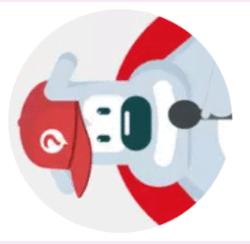
E como uma imagem vale mais que mil palavras, com um GIF animado você pode traduzir tanto um sentimento quanto uma emoção, uma ação ou uma reação. Essas animações são descobertas aos milhares na web. Alguns sites até fazem disso sua especialidade, como Giphy, GiBin, GifAnimes ou AwesomeGifs, para citar alguns. Mas você também pode criar um GIF animado original e personalizado a partir de suas próprias fotos ou vídeos.
Para isso, não há necessidade de retirar a artilharia pesada com softwares como o Photoshop ou o Gimp que, embora sejam capazes de produzi-lo, são complexos de manusear. A maneira mais fácil é usar um serviço online. Existem dezenas deles gratuitamente na web, como EzGif.com, Makeagif, Gickr ou mesmo Giphy. Para esta ficha prática, escolhemos o GifMaker, que é gratuito, simples e rápido de usar. E se você não quiser usar um serviço web, você também pode usar um software gratuito no Mac ou PC e até mesmo um aplicativo para fazer seus GIFs diretamente no seu smartphone. Tudo que você precisa para começar é uma série de fotos ou um videoclipe.
Como criar um GIF animado com um serviço online?
É fácil criar um GIF animado em seu computador por meio de um serviço online. A operação também é possível no celular, mas é menos ergonômica, principalmente porque há aplicações muito mais práticas. Escolhemos o serviço GifMaker gratuito para isso. Embora em inglês, é bastante fácil criar, em poucos minutos, um GIF animado a partir de suas fotos ou de uma sequência de vídeo. E nenhum registro é necessário.
Crie um GIF animado a partir de um vídeo
- Com o seu navegador usual (Chrome, Firefox, Edge ou Safari), vá para o site GifMaker.
- Na página inicial do GifMaker, na seção Upload de imagens do seu computador, clique no botão Vídeo para Gif.
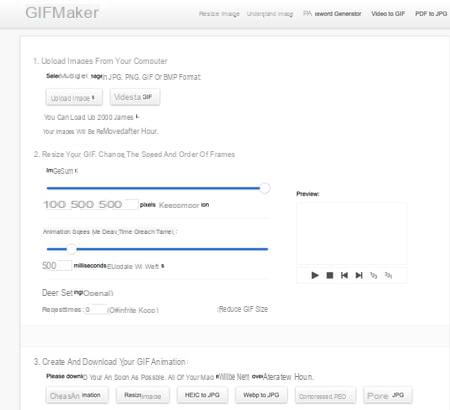
- Uma nova guia no seu navegador é aberta. Na página que aparece, clique no botão Envie um vídeo. O arquivo pode ter até 300 MB de tamanho.
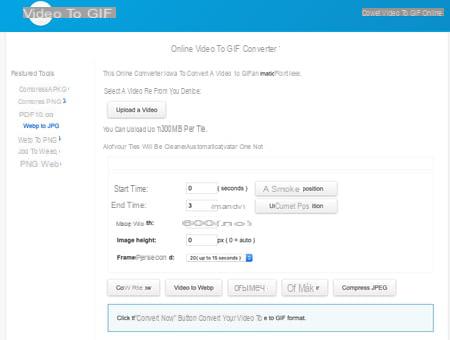
- Navegue pelas pastas do seu computador e escolha o vídeo que deseja transformar em um GIF animado.
- Seu arquivo é enviado imediatamente para os servidores GifMaker. Só haverá tempo para criar seu GIF animado. A duração da transferência depende do tamanho do arquivo e da velocidade de sua conexão com a Internet.
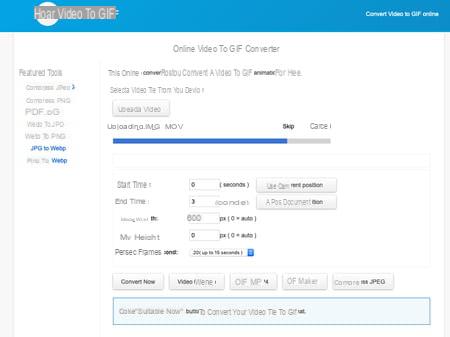
- Quando a transferência for concluída, uma miniatura do seu vídeo será exibida. Você pode clicar em o botão play para verificar se está completo.
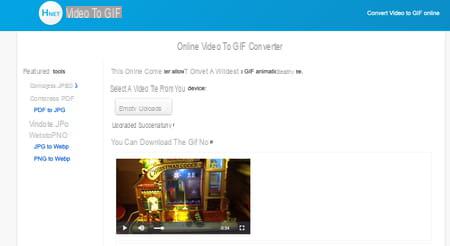
- Agora indique no campo Hora de início o início da sequência que será usada para o GIF animado. Se for o começo, deixe o valor 0.
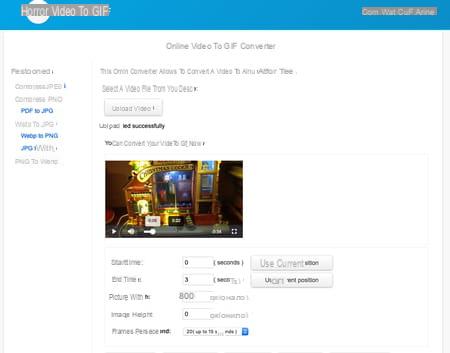
- Em seguida, especifique no campo Tempo final o momento em que a seqüência de vídeo e, portanto, o Gif deve parar. Use a linha do tempo na parte inferior da miniatura do seu vídeo para fazer isso. Mova o ponteiro do mouse para o ponto apropriado e clique. Em seguida, ative o botão Use a posição atual.
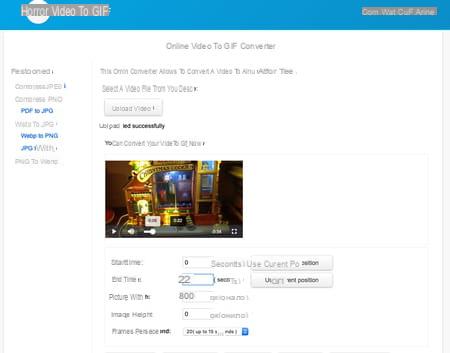
- Em seguida, deixe os campos de largura (largura) e altura (altura) como é. Clique no menu suspenso Quadro por segundos. Defina o número de quadros por segundo. Quanto mais baixo for, mais a animação será espasmódica e o loop mais longo.
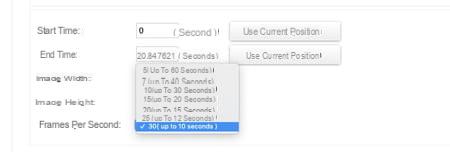
- Quando suas configurações estiverem definidas, clique no botão Converter agora e aguarde alguns segundos. Quando seu GIF animado estiver pronto, clique no botão Veja para apreciar o resultado. Se preferir, clique no botão Baixar para fazer o download. Tudo o que você precisa fazer é enviá-lo aos seus correspondentes por e-mail ou mensagem instantânea.
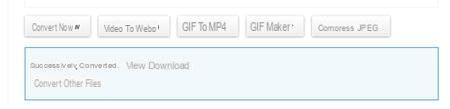
Crie um GIF animado a partir de várias imagens
- Com o seu navegador usual (Chrome, Firefox, Edge ou Safari), vá para o site GifMaker.
- Na página inicial do GifMaker, na seção Upload de imagens do seu computador, clique no botão Enviar imagens.
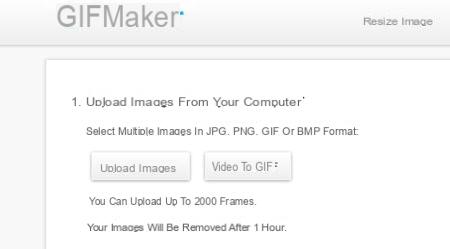
- Navegue até as pastas do seu computador e selecione todas as imagens que farão parte da animação. Você pode escolher mais de um de uma vez, se eles estiverem na mesma pasta.
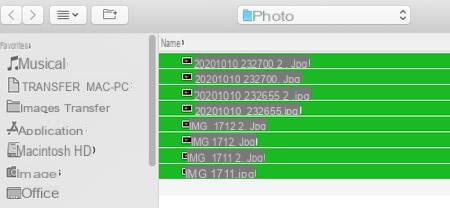
- As imagens são imediatamente transferidas para os servidores do GifMaker. Eles ficarão lá apenas por uma hora. A duração da transferência depende do tamanho dos arquivos, do número e da velocidade da conexão com a Internet.
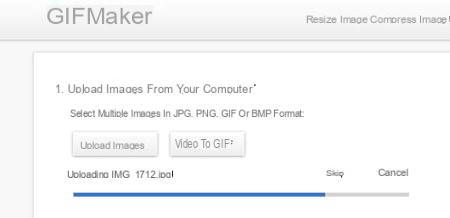
- Suas fotos aparecerão na janela do GifMaker. Uma miniatura que mostra uma animação feita a partir deles já está pronta. Na seção Redimensionar seu GIF, modifique as dimensões usadas para sua animação, se desejar. Na verdade, se forem fotos grandes, pode ser melhor se elas forem reduzidas. Ajuste o tamanho (em porcentagem) no campo % ou mova o cursor para a primeira linha azul (Tamanho da imagem) A ferramenta então indica a definição obtida em pixels.
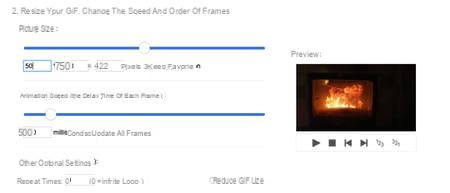
- Agora ajuste a velocidade da animação deslizando o controle deslizante Animação de velocidade. Quanto mais à esquerda, mais rápida é a animação. O tempo de exibição de cada imagem é reduzido. Você também pode ter uma ideia do resultado graças à miniatura de visualização à direita.
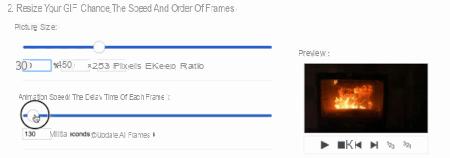
- As imagens foram importadas na ordem em que você as selecionou. No entanto, você pode reorganizá-los. Para fazer isso, clique em um instantâneo, mantenha pressionado o botão do mouse e arraste-o para onde quiser. Solte o botão do mouse: ele é inserido no local desejado.
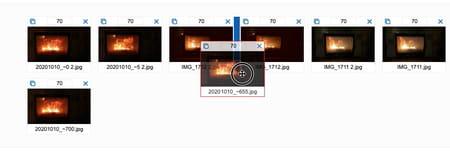
- Quando estiver satisfeito com todas as suas configurações, clique no botão. Criar animação de la section Crie e baixe sua animação GIF.
- Quando seu GIF animado estiver pronto, clique no botão Veja para apreciar o resultado em seu navegador.
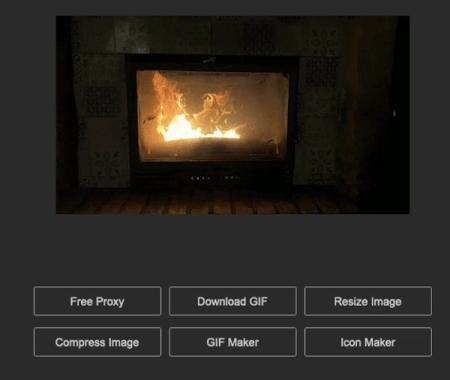
- Se for conveniente para você, basta clicar no link Baixar para fazer o download. Você pode então enviá-lo aos seus correspondentes por e-mail ou mensagem instantânea.
Como criar um GIF animado com software?
Você não quer usar um serviço da web para fazer seu GIF animado? Nesse caso, use um software dedicado. Escolhemos a ferramenta LICEcap gratuita aqui. Disponível para Windows e macOS, oferece um método original para criar GIFs animados a partir de um computador a partir de sequências de vídeo.
Crie um GIF animado a partir de um vídeo
Para criar um GIF animado, o LICEcap "filma" o que está acontecendo em uma parte da tela do computador. Um pouco surpreendente, o método é, no entanto, eficaz. Primeiro, baixe o software.
Baixe o LICEcap para macOS
Baixe LICEcap para Windows
- Instale o software e execute-o. O LICEcap apresenta assim uma janela. Apenas a moldura é visível, o interior permanece transparente e permite ver tudo atrás.
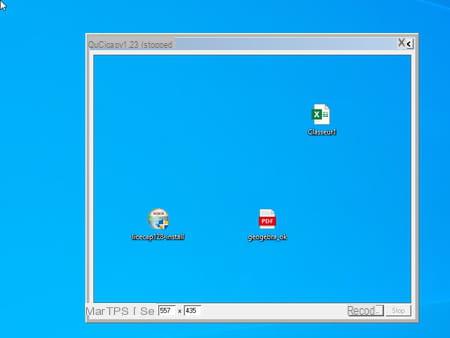
- Agora abra a sequência de vídeo que deseja transformar em um GIF animado. Ele pode ser exibido em um reprodutor de vídeo - VLC, por exemplo - ou diretamente em seu navegador, se estiver em uma página da web. Neste caso, inicie seu navegador usual e exiba a página onde o vídeo aparece. Se a reprodução começar automaticamente, faça uma pausa.
- Agora clique na janela LICEcap e arraste-a sobre o vídeo. Ajuste o tamanho do quadro para que se encaixe em todo o contorno da janela de exibição do vídeo. Qualquer coisa exibida dentro do quadro será gravada.
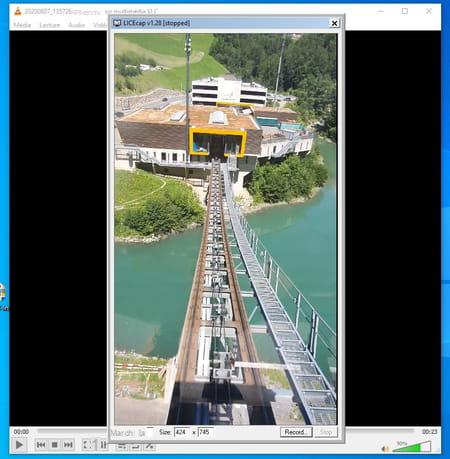
- Indique no campo FPS máx. no canto inferior esquerdo da janela, o número máximo de imagens por segundo (entre 5 e 30). Quanto maior for esse número, menos irregular será a animação. Em seguida, clique no botão Registro no canto inferior direito da janela.

- A gravação ainda não começou. Na janela que aparecer, dê um nome ao arquivo Gif que será criado, indicando-o no campo Nome do arquivo. Além disso, altere o local onde ele será salvo para encontrá-lo facilmente. Finalmente clique em Enregistrer. A janela de gravação fecha.
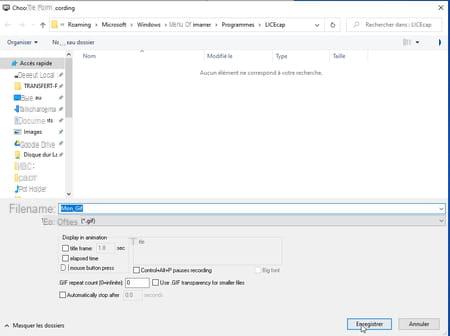
- O botão Registro deu lugar a um botão pausa. Agora teremos que proceder rapidamente. Clique neste botão pausa em seguida, comece imediatamente a reproduzir seu vídeo usando o botão JOGAR da unidade em que é exibido.
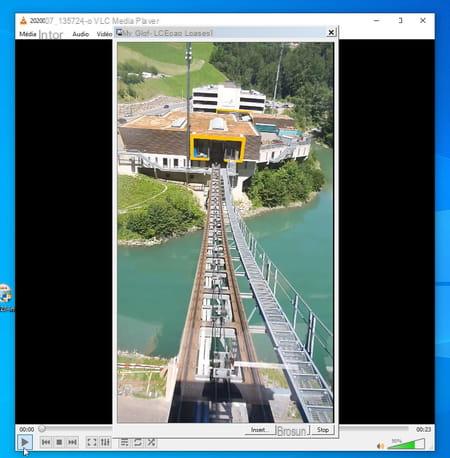
- Quando a leitura terminar, clique no botão. Parar por LICEcap. O arquivo Gif é gerado imediatamente. Basta enviá-lo aos seus correspondentes por e-mail ou mensagem instantânea.
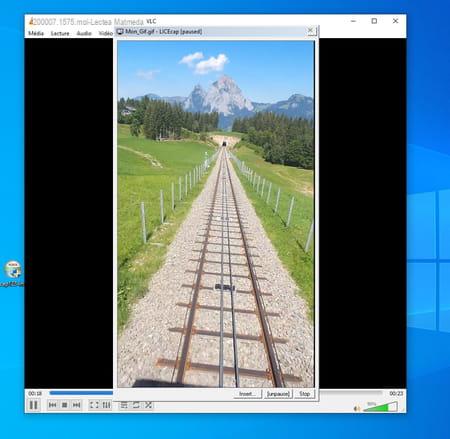
Crie um GIF animado a partir de várias imagens
- Se se trata de produzir uma animação a partir de várias imagens fixas, o software Adaptador gratuito está à altura da tarefa. Ele oferece uma interface agradável (embora em inglês), tanto no macOS quanto no Windows, e oferece muitas opções. Comece fazendo o download.
Baixe o adaptador para macOS
Baixe o adaptador para Windows
- Inicie a instalação e aceite a solicitação para baixar um segundo módulo: FFmpeg. Será útil para o software fazer a conversão do vídeo. Além disso, o adaptador também precisa do VLC, o reprodutor de vídeo gratuito. Permita que ele baixe e instale (mesmo se já estiver presente em sua máquina).
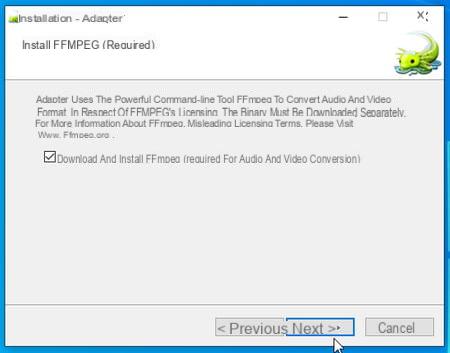
- Abra o adaptador. Arraste as imagens que devem compor seu GIF animado do explorador de arquivos do Windows ou do MacOS Finder para a janela que aparece.
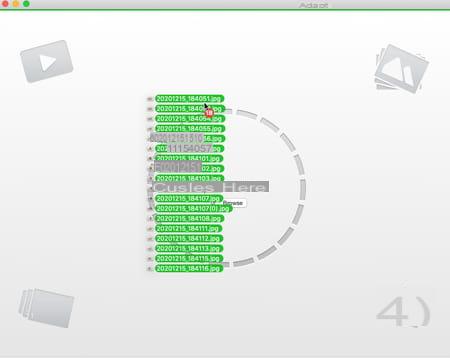
- Clique no ícone na forma deolho na parte inferior esquerda da janela. O Adapt fornecerá uma visão geral do GIF em andamento.
- Clique também no roda dentada no canto inferior direito da janela, desta vez, para exibir a gama de configurações possíveis.
- Por fim, clique no menu suspenso Selecione o formato de saída e escolher Vídeo depois Gif Animado e de novo Gif Animado. A visualização do GIF animado é exibida na parte inferior da janela.
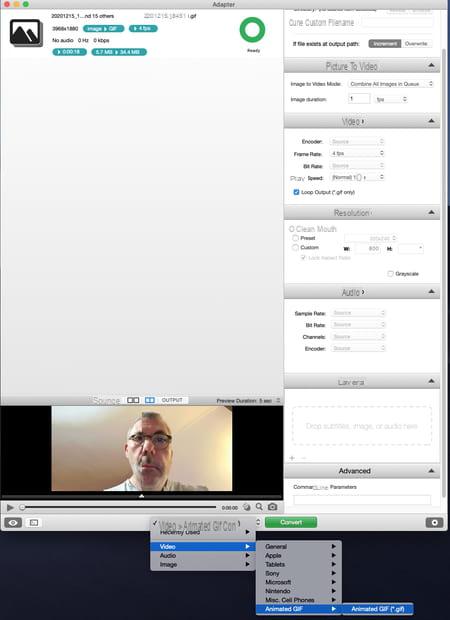
- Na janela de configurações, agora ajuste o Taxa de quadros (o número de quadros por segundo) na seção Vídeo. Quanto mais alto for, mais suave será a animação.
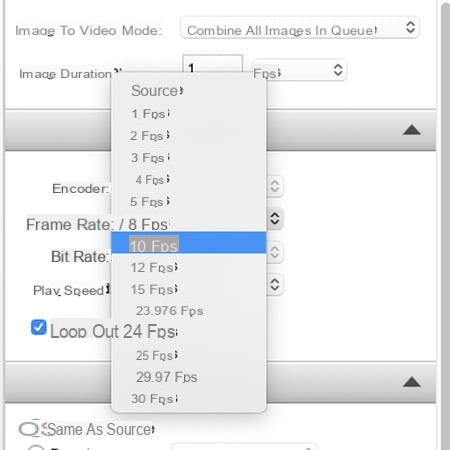
- Clique no menu suspenso Velocidade de jogo e experimente escolher a velocidade da animação. As alterações feitas são aplicadas instantaneamente na visualização.
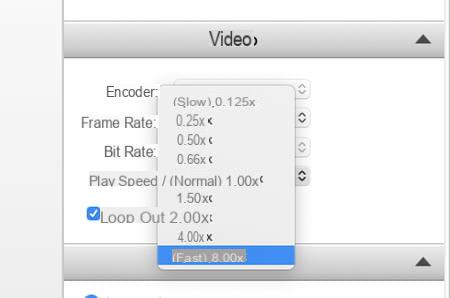
- Finalmente, você pode ajustar as dimensões do seu GIF animado para que não fique muito grande. Na seção Resolução, marque a caixa predefinido. Em seguida, escolha o formato desejado usando o menu suspenso. Verifica a caixa Proporção de bloqueio para que a imagem não seja distorcida.
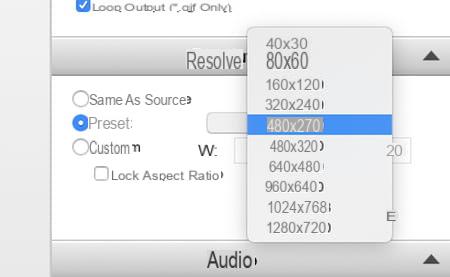
- Você está satisfeito com suas configurações? Então clique no botão verde Converter na parte inferior da janela. Seu arquivo Gif é gerado imediatamente. Ele é salvo na mesma pasta de onde foram tiradas as imagens que você usou. Basta enviá-lo aos seus correspondentes por e-mail ou mensagem instantânea.
Como criar GIFs animados no celular?
IPhones e smartphones Android são, obviamente, instrumentos perfeitos para fazer GIFs animados como você achar melhor. Você pode criá-los a partir de imagens estáticas e vídeos salvos no dispositivo, mas também usando uma de suas câmeras. Para isso, escolhemos o aplicativo ImgPlay. Gratuito, fácil de usar e disponível para iOS e Android, ele permite que você crie GIFs animados rapidamente. Baixe para o seu celular.
Baixe ImgPlay na Google PlayStore
Baixe ImgPlay na App Store da Apple
Crie um GIF animado a partir de um vídeo
- Inicie o ImgPlay e pressione Se foi (no iOS) ou Commencer (no Android). Permita que o aplicativo acesse arquivos de mídia no dispositivo.
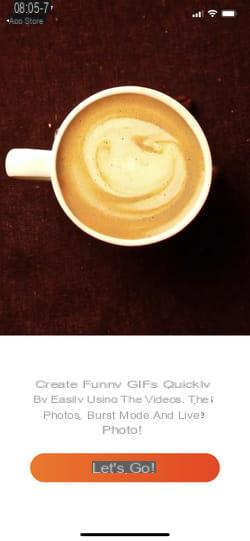
- aperte o menu suspenso no topo da tela e escolha Vídeo para GIF (Android) ou Vídeo (IOS).
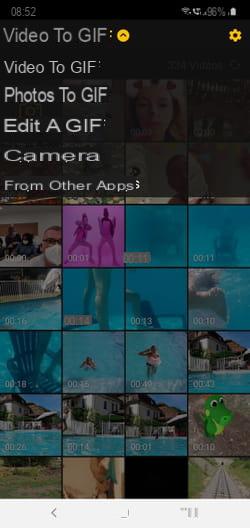
- Todas as sequências armazenadas no celular são exibidas imediatamente. Escolha aquele que você deseja transformar em um GIF animado tocando em sua miniatura. O vídeo começa a ser reproduzido automaticamente.

- Agora você pode ajustar a duração do vídeo que será usado movendo o alças amarelas localizado em cada lado da banda na parte superior.
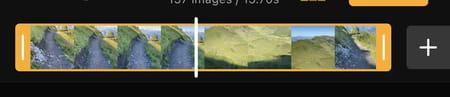
- Na parte inferior da tela, use as diferentes opções para cortar a imagem, corrigir cores, adicionar texto e aumentar ou diminuir a velocidade do vídeo arrastando o controle deslizante acima das opções (no Android) ou abaixo (no iOS )
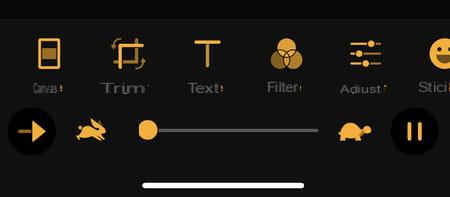
- Pressionando o seta aninhado no canto inferior esquerdo, você pode alterar a direção da reprodução do vídeo (para frente, para trás ou para frente e para trás para produzir um efeito de ida e volta).
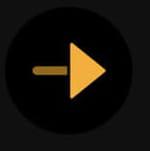
- Observe que a versão do iPhone oferece mais opções. Você pode assim usar emoticons, desenhar na tela, adicionar um fundo colorido, aplicar filtros, ampliar a imagem e acima de tudo, modificar a quantidade de imagens por segundo pressionando o ícone. 10 IPS.
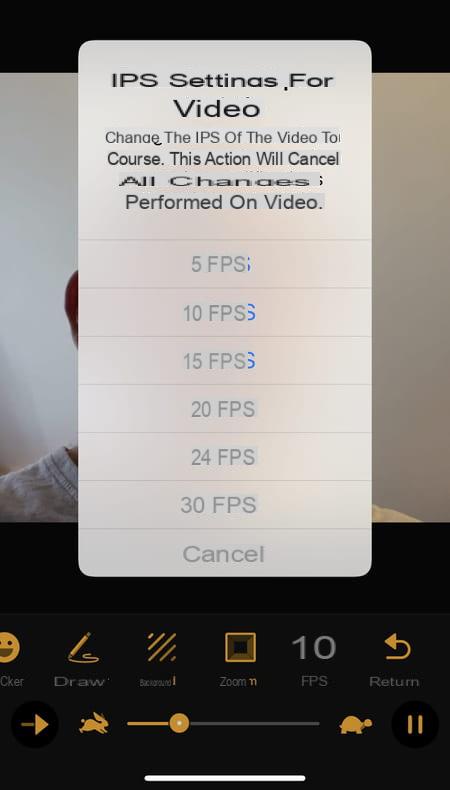
- No Android, para modificar o número de imagens por segundo, pressione o ícone na forma de roda dentada no canto superior direito da tela. Na seção Opçõespressione Configurações IPS para vídeo então faça sua escolha (entre 5 et 20 quadros por segundo).
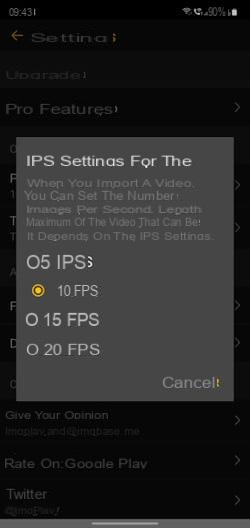
- Quando todas as suas configurações estiverem prontas, pressione o botão. seguinte no canto superior direito da tela. aperte o botão Enregistrer (no Android) ou Salve nas suas fotos (no iOS) para salvar seu GIF animado. Você também pode postá-lo diretamente na rede social de sua escolha (Facebook, Instagram, Twitter, etc.) ou enviá-lo por e-mail ou mensagem diretamente deste painel.
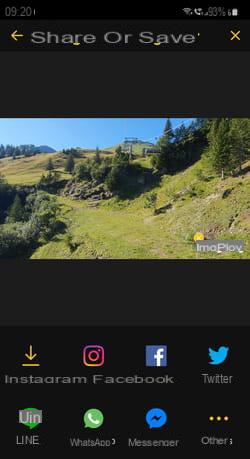
Crie um GIF animado a partir de várias fotos
- Inicie o ImgPlay e pressione Se foi (no iOS) ou Commencer (no Android). Permita que o aplicativo acesse arquivos de mídia no dispositivo.
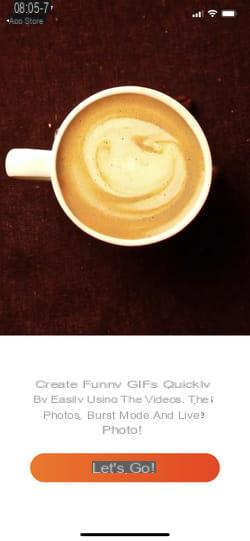
- aperte o menu suspenso no topo da tela e escolha Fotos para GIF (Android) ou Fotos (IOS).
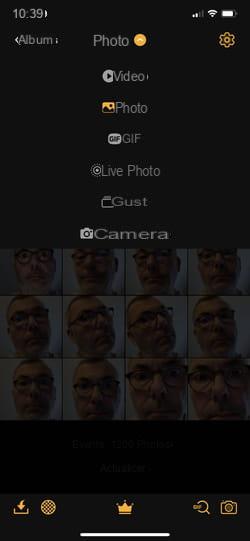
- A galeria de fotos salvas no seu dispositivo é exibida imediatamente. Pressione uma vez todos aqueles que serão usados para fazer seu GIF animado para selecioná-los. Dica rápida: selecione-os na ordem em que devem aparecer para economizar tempo. Em seguida, pressione o botão Criar (no Android) ou Faço (no iOS) no canto superior direito da tela.
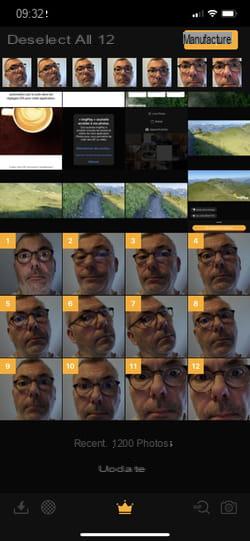
- Sua animação consistindo na montagem de suas fotos é exibida. Na parte inferior da tela, use as várias opções para cortar a imagem, corrigir cores, adicionar texto e acelerar ou desacelerar o vídeo arrastando o controle deslizante acima das opções (no Android) ou abaixo (no iOS).

- Ao pressionar a seta aninhada no canto inferior esquerdo, você pode alterar a direção da reprodução do vídeo (para frente, para trás ou para frente e para trás).
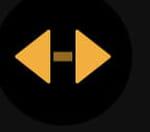
- Observe que a versão do iPhone oferece mais opções. Você pode adicionar emoticons, desenhar na tela, adicionar um fundo colorido, aplicar filtros, ampliar a imagem, etc.
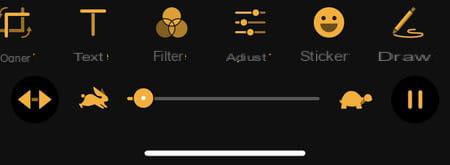
- Quando todas as suas configurações estiverem prontas, pressione o botão. seguinte no canto superior direito da tela. aperte o botão Enregistrer (no Android) ou Salve nas suas fotos (no iOS) para salvar seu GIF animado. Você também pode postá-lo diretamente na rede social de sua escolha (Facebook, Instagram, Twitter, etc.) ou enviá-lo por e-mail ou mensagem diretamente deste painel.
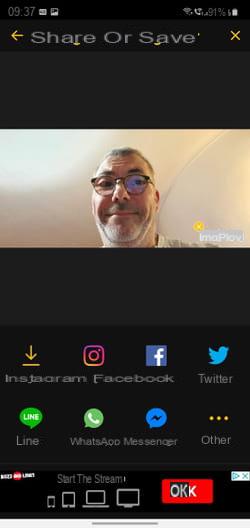
Crie um GIF animado a partir da câmera
- Inicie o ImgPlay e pressione Se foi (no iOS) ou Commencer (no Android). Permita que o aplicativo acesse arquivos de mídia no dispositivo.
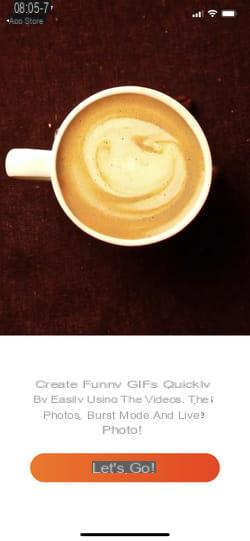
- aperte o menu suspenso no topo da tela e escolha Camera. Permita que o aplicativo acesse as câmeras do dispositivo.

- No Android, escolha Caméscope para usar o aplicativo de fotos fornecido com o telefone.
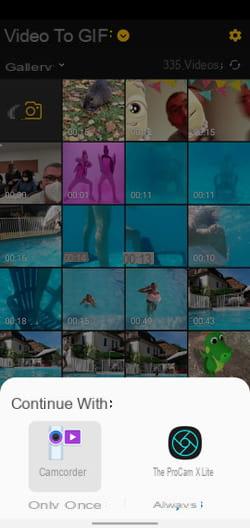
- Grave sua sequência de vídeo pressionando o botão central na parte inferior da tela (mantenha o dedo no botão no iOS). No Android, toque em Parar para parar a gravação e validar com OK. Aperte o botão seguinte no canto superior direito da tela no iOS.
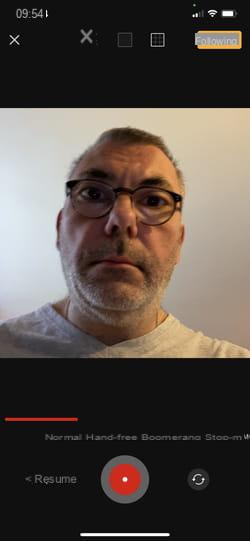
- Agora você pode ajustar a duração do vídeo que será usado movendo as alças amarelas localizadas em cada lado do banner na parte superior.
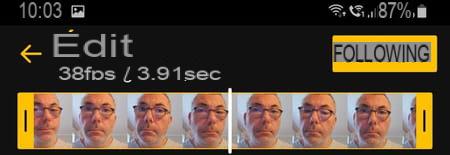
- No Android, para ter todas as opções de edição, pressione a flecha no canto superior esquerdo da tela para voltar. Aproveite a oportunidade para alterar o número de imagens por segundo agora, se desejar (se quiser alterá-lo mais tarde, todas as outras configurações que você aplicou serão perdidas ...). Para fazer isso, pressione o ícone na forma de roda dentada no canto superior direito da tela. Na seção Opções, toque em Configurações IPS para vídeo então faça sua escolha (entre 5 et 20 quadros por segundo). Pressione a flecha no canto superior esquerdo para voltar à galeria de imagens e depois na miniatura do vídeo que acabou de filmar.
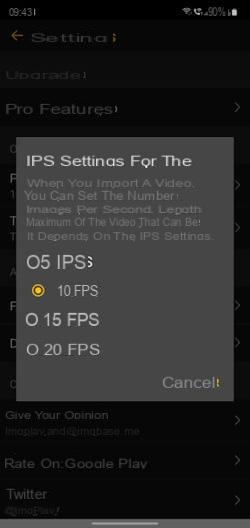
- Na parte inferior da tela, use as diferentes opções para cortar a imagem, corrigir cores, adicionar texto e aumentar ou diminuir a velocidade do vídeo arrastando o controle deslizante acima das opções (no Android) ou abaixo (no iOS )
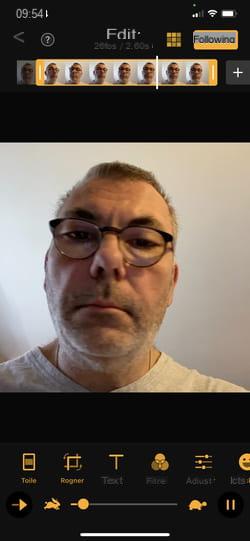
- Pressionando a flecha aninhado no canto inferior esquerdo, você pode alterar a direção da reprodução do vídeo (para frente, para trás ou para frente e para trás).

- Observe que a versão do iPhone oferece mais opções. Você pode adicionar emoticons, desenhar na tela, adicionar um fundo colorido, aplicar filtros, ampliar a imagem e modificar o número de imagens por segundo pressionando o ícone 10 IPS.
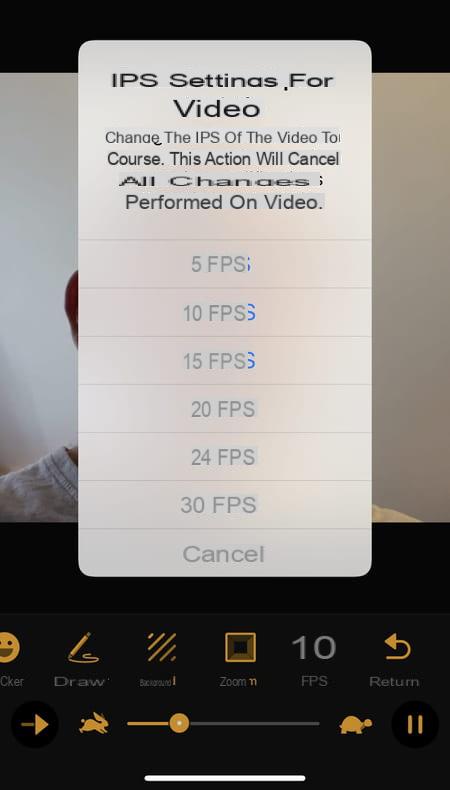
- Quando todas as suas configurações estiverem prontas, pressione o botão. seguinte no canto superior direito da tela. aperte o botão Enregistrer (no Android) ou Salve nas suas fotos (no iOS) para salvar seu GIF animado. Você também pode postá-lo diretamente na rede social de sua escolha (Facebook, Instagram, Twitter, etc.) ou enviá-lo por e-mail ou mensagem diretamente deste painel.